Ein langes, kompliziertes Passwort – gepaart mit Zwei-Faktor-Authentifizierung – ist ein wesentlicher Bestandteil des modernen Lebens. Während ein langes Passwort ist die sicherste Option, es kann unbequem sein, wenn Sie nur schnell Ihre Chromebook. Das soll nicht heißen, dass Sie Ihre Geräte nicht sperren sollten, aber es gibt eine bessere Methode.
Chromebooks können seit einiger Zeit per PIN entsperrt werden, aber viele Leute kennen diese Funktion nicht. Glücklicherweise sind wir hier, um Sie über diese Funktion zu informieren und Ihnen zu zeigen, wie Sie sie aktivieren.
VPN-Angebote: Lebenslange Lizenz für 16 US-Dollar, monatliche Pläne für 1 US-Dollar und mehr
So stellen Sie Ihr Chromebook so ein, dass es mit einer PIN entsperrt wird
- Entsperren Sie Ihr Chromebook mit Ihrem Standardpasswort.
- Klicken Sie in der unteren rechten Ecke auf dein Kontobild.
-
Klick auf das Zahnrad-Symbol um die Einstellungs-App zu öffnen
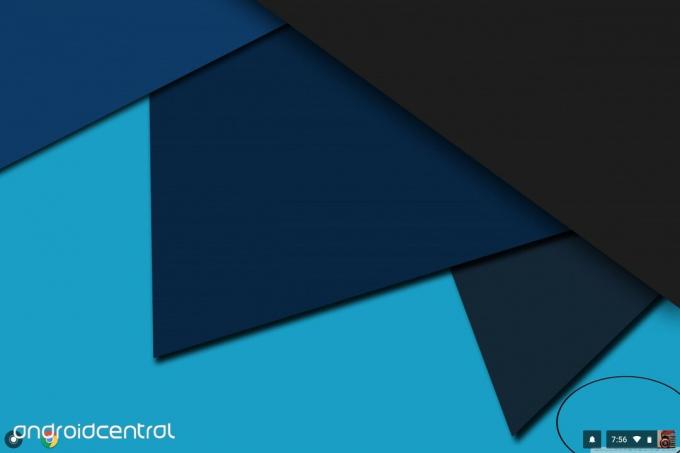

- Klicken Sie im Abschnitt "Personen" auf Bildschirmsperre. Geben Sie Ihr Login-Passwort ein.
- Klicken Sie unter "Optionen für Bildschirmsperre" auf PIN oder Passwort.
- Klicken PIN EINRICHTEN.
- Die PIN muss aus mindestens sechs Ziffern bestehen und Sie müssen sie zur Bestätigung ein zweites Mal eingeben.
- Wenn Sie die PIN jemals ändern möchten, klicken Sie einfach auf PIN ÄNDERN.
Und das ist es! Sie können Ihr Chromebook jetzt mit Ihrer PIN entsperren! Aus Sicherheitsgründen werden Sie von Ihrem Chromebook nach einem vollständigen Neustart des Computers oder bei einem Kontowechsel aufgefordert, sich mit Ihrem vollständigen Google-Passwort anzumelden.
